Важной особенностью современных мобильных телефонов и планшетов является возможность делать скриншоты или захватывать изображение того, что находится на экране. в настоящее время отображается на экране вашего Samsung Galaxy M30s . В этой статье мы познакомим вас с сделать снимок экрана вашего Samsung Galaxy M30s .
Делаем скриншот в Samsung Galaxy M30s
Использование собственного метода Android
Один из способов сделать снимок экрана на вашем Samsung Galaxy M30s это использовать родной Android метод . Вот шаги, которые необходимо выполнить:
- Перейдите к экрану, скриншот которого вы хотите сделать на своем Samsung Galaxy M30s, будь то веб-страница, чат или приложение.
- Нажмите клавиша питания и клавиша громкости вниз одновременно чтобы сделать снимок экрана.
- При снятии скриншота на Samsung Galaxy M30s на экране появится вспышка, как будто снимок экрана был сделан .
- В зависимости от версии установленного программного обеспечения и модели или региона черная полоса будет отображаться в нижней части экрана Samsung Galaxy M30s, из которого вы можете открыть снимок экрана, отредактировать его, поделиться им или сделать длинный скриншот или прокрутить скриншот .
- Захваченное изображение автоматически сохраняется в галерее вашего Samsung Galaxy M30s.
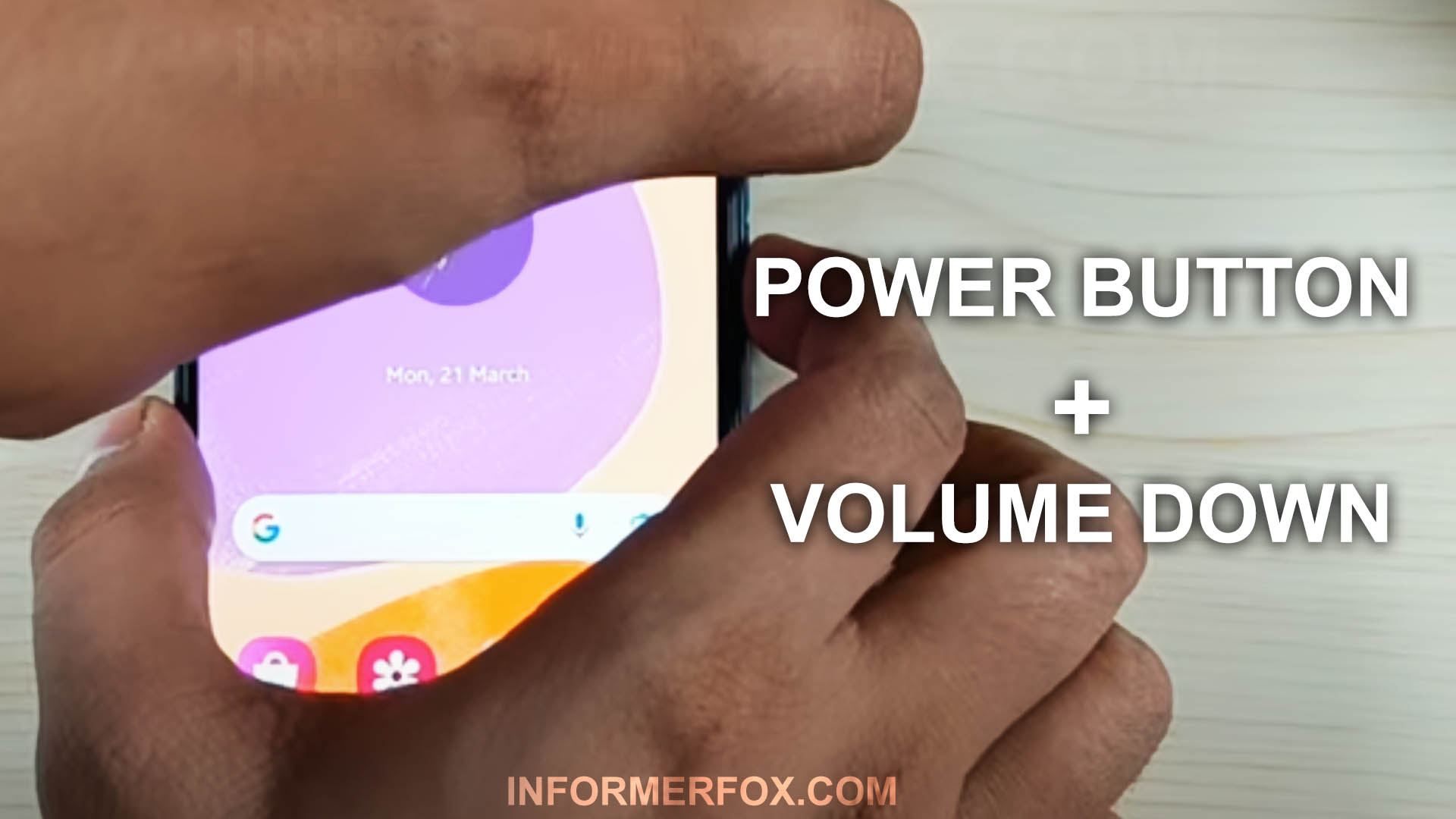
Как сделать скриншот на Samsung Galaxy
Найдите Порт GCam для вашего устройства.
Использование метода управления жестами Samsung
Еще один способ сделать снимок экрана на Samsung Galaxy M30s — использовать Собственная система Samsung , который включает в себя скольжение стороны ладони по экрану с правой стороны на левую (или наоборот) вашего устройства. Вот как включить и использовать этот метод:
- Перейдите в приложение «Настройки» на вашем Samsung Galaxy M30s.
- Нажмите на » Расширенные функции » и активируйте опцию » Переместите ладонь, чтобы захватить ».
- Перейдите к экрану, скриншот которого вы хотите сделать на Samsung Galaxy M30s.
- Проведите стороной ладони по экрану справа налево (или наоборот).
- При принятии Скриншот на Samsung Galaxy M30s, появится вспышка на экране, как если бы был сделан снимок экрана.
- В зависимости от версии установленного программного обеспечения и модели или региона в нижней части экрана будет отображаться черная полоса. Экран Samsung Galaxy M30s из которого вы можете открыть снимок экрана, отредактировать его, поделиться им или сделать длинный снимок экрана или прокрутить снимок экрана.
- Захваченное изображение автоматически сохраняется в галерее вашего Samsung Galaxy M30s.
- Вы можете найти галерею изображений на главном экране, она должна иметь значок фотографии, мгновенную фотографию или, в зависимости от версии установленного программного обеспечения, ваше приложение галереи изображений может быть Google Фото , в этом случае ищите значок четырехконечной звезды, сделанный из бумаги с четырьмя цветами, по одному для каждой точки.
- Откройте галерею изображений, изображения и фотографии будут отсортированы по дате, щелкните снимок, который вы только что сделали на Samsung Galaxy M30s, и вы сможете отредактируйте, обрежьте или отправьте своим контактам или через любимую социальную сеть.
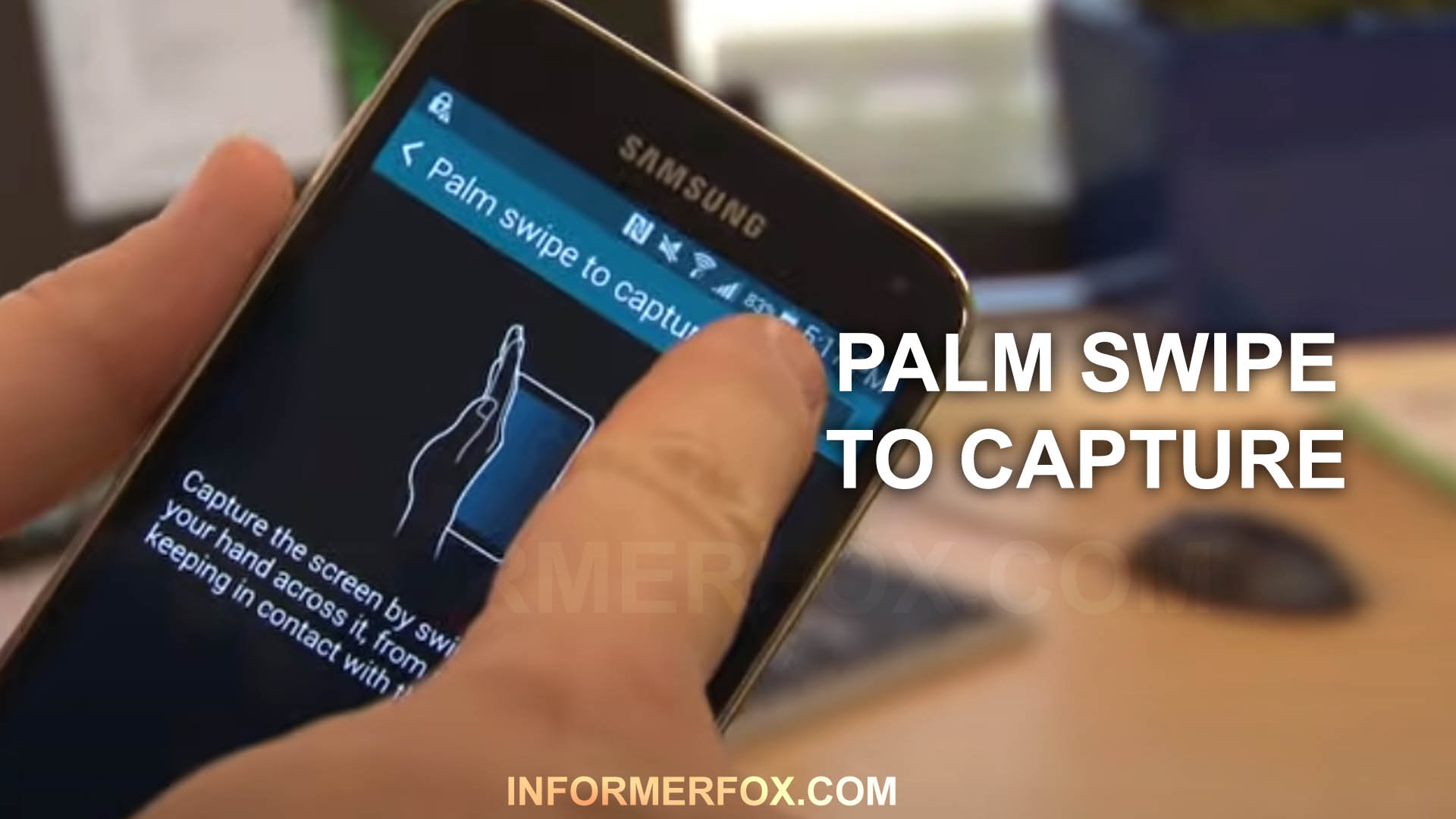
Вот видео, которое вы можете посмотреть:
Окончательный вердикт
Способность к делать скриншоты на Samsung Galaxy M30s — это полезная функция, которая может помочь вам записывать и сохранять важную информацию, разговоры и воспоминания.
С помощью шагов, описанных в этой статье, вы можете легко сделать снимок экрана используя собственный метод Android или Samsung, системы, в зависимости от ваших предпочтений.
После того, как вы сделали снимок экрана, вы можете быстро получить к нему доступ в своей галерее изображений и отредактировать или поделиться им по своему усмотрению. Итак, хотите ли вы сохранить веб-страницу, сообщение или видеокадр, вы может сделать это без труда на вашем Samsung Galaxy M30s.
Источник: informerfox.com